您也可以重新排序頁面並摺疊列印成品,以列印製作的小冊子。
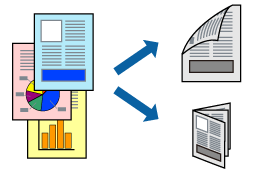
若未使用適合雙面列印的紙張,列印品質可能會下降,並發生夾紙。
視紙張與資料而定,墨水可能會滲到紙張的另一面。
若已停用 [EPSON印表機監控程式3],請存取印表機驅動程式視窗、按下 [維護] 索引標籤上的 [進階設定],然後選取 [開啟EPSON印表機監控程式3]。
不過,透過網路存取印表機或印表機作為共用印表機使用時,可能無法使用此功能。
將紙張放入印表機。
開啟要列印的檔案。
從[檔案]功能表選取[列印]或[列印設定]。
選取印表機。
選取[喜好設定]或[內容]存取印表機驅動程式視窗。
從 [主選單] 索引標籤上選取 [雙面列印] 方法。
在印表機驅動程式的 [設定] 索引標籤中,選取 [小冊子]。
按下[OK]。
視需要設定 [主選單] 與 [更多選項] 索引標籤上的其他項目,然後按下 [確定]。
按下[列印]。
在印完第一面時,快顯視窗會在電腦上顯示。依照畫面上的指示操作。